ADF'den tarama yaparken çıktıda oluşan dikey koyu çizgiler
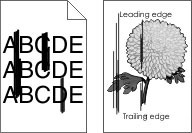
İşlem | Evet | Hayır |
|---|---|---|
Adım 1
Taranan belgelerde hala dikey çizgiler var mı? | 2 adıma gidin. | Sorun çözüldü. |
Adım 2
Taranan belgelerde hala dikey çizgiler var mı? | Müşteri desteği müşteri desteği. | Sorun çözüldü. |
 DİKKAT–YARALANMA TEHLİKESİ:
DİKKAT–YARALANMA TEHLİKESİ: